Cómo agregar un menú de salto en el área de administración de WordPress
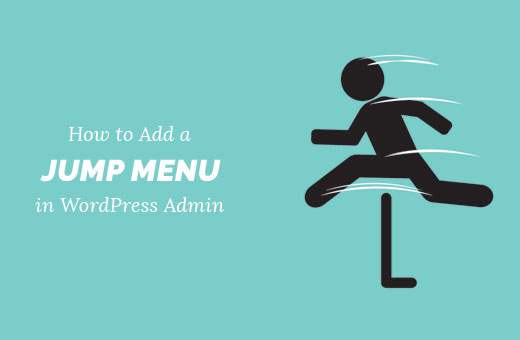
¿Desea saltar fácilmente a publicaciones y páginas específicas para editarlas rápidamente en el área de administración de WordPress? Normalmente, si tiene una gran cantidad de contenido que necesita actualizar con frecuencia, entonces es bastante lento ubicar ese contenido en el área de administración de WordPress. En este artículo, le mostraremos cómo agregar un menú de salto en el área de administración de WordPress para editar publicaciones y páginas rápidamente.
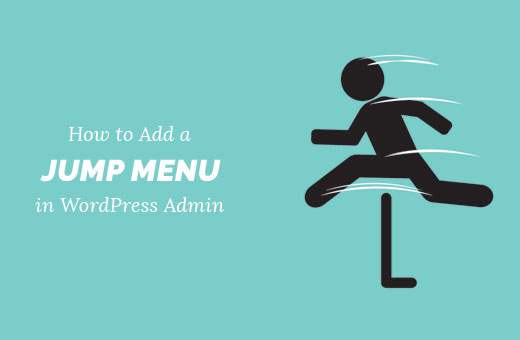
Cómo el menú de salto puede ayudarte a trabajar más rápido en el administrador de WordPress?
El área de administración de WordPress viene con un diseño muy sencillo y fácil de usar. Hace clic en publicaciones o páginas para acceder a la lista de contenido archivado en esos tipos de publicaciones.
Si tiene tipos de publicaciones personalizadas, como un portafolio o un testimonio, haga clic en ellos para obtener una lista de elementos que puede editar..
Ahora, si tienes muchas publicaciones, páginas o tipo de publicación personalizada, entonces es bastante difícil navegar por ellas. Debe navegar por varias páginas o usar la función de búsqueda en la pantalla de publicaciones, que no es muy rápida ni confiable.

Un menú de salto puede ayudarlo a buscar y editar contenido rápidamente desde cualquier lugar dentro del administrador de WordPress. Esto le ahorra mucho tiempo para encontrar y localizar contenido para editar.
Dicho esto, veamos cómo agregar fácilmente un menú de salto en el área de administración de WordPress para una edición más rápida.
Agregando el menú de salto al área de administración de WordPress
Lo primero que debes hacer es instalar y activar el complemento del menú de salto WP. Para obtener más detalles, consulte nuestra guía paso a paso sobre cómo instalar un complemento de WordPress.
Al activarse, notará que el menú de salto de WP aparece en la barra de herramientas de administración de WordPress. Al hacer clic en él se mostrará un cuadro de búsqueda. Simplemente comience a escribir en el cuadro de búsqueda y el complemento mostrará los resultados a medida que escribe.

Puedes usar el cuadro de búsqueda para encontrar contenido. Use las teclas de flecha arriba y abajo para moverse entre los resultados y presione la tecla Intro para editar una publicación. Es súper rápido y funciona como un amuleto..
El menú de salto de WP funciona de forma inmediata para publicaciones y páginas. Puede habilitarlo para otros tipos de publicaciones y archivos multimedia también.
Tendrá que visitar Ajustes »Opciones del menú Saltar página para configurar los ajustes del plugin.

Primero verá una lista de tipos de publicaciones disponibles en su sitio de WordPress. Las publicaciones y las páginas serán revisadas por defecto. Puede marcar la casilla junto a otros tipos de publicaciones que desea incluir.
A continuación, notará las opciones de estilo para el menú Saltar WP.

Aquí puede seleccionar la posición del menú de salto. La posición predeterminada está en la barra de administración de WordPress. Puedes cambiar eso a un menú de salto flotante en la parte superior o inferior.
Puede elegir colores de estado para publicaciones pendientes, de borrador o publicadas. Entre otras opciones, puede mostrar las ID de las publicaciones, establecer la alineación del texto, mostrar / ocultar el menú de salto en el front-end, etc..
No olvides hacer clic en el botón Guardar configuración cuando hayas terminado..
Eso es todo, esperamos que este artículo le ayude a aprender cómo agregar un menú de salto en el área de administración de WordPress para trabajar de manera más eficiente. También puede querer ver nuestra lista de los 25 widgets de WordPress más útiles para su sitio..
Si le ha gustado este artículo, suscríbase a nuestros tutoriales en video del Canal de YouTube para WordPress. También puedes encontrarnos en Twitter y Facebook..


